Featured Produktuak
-
-
-
-
Ezinbesteko Photoshop ekintzak
Newborn Necessities ™ Haur jaioberria Photoshop ekintzak editatzen du
$29.00 -
-
-
-
Irudiak inprimatzeko gorde edo sarean kargatu aurretik, zorrozten ari al zara? Zer esan nahi badizugu, urrats azkar eta erraz batzuen bidez, zure irudien kalitatea inprimatu edo webean erabiltzeko aukera handitu dezakezula?
Egia da! Ikusi nola.
Zergatik da hain garrantzitsua?
Zorroztatzeak kontraste gehiago sortuko du eta zure irudiko kolorea bereiziko du. Eserita al zaude inoiz zure pantailari begira pentsatzen: "Irudi hau oso laua dirudi eta gordina da". Beno, zorrozten baduzu, zure irudiaren ertzak nabarmenagoak izango dira eta bizia emango diote. Aldea harrigarria da!
A, eta pentsatzen ari bazara, "Baina nik kamera oso izugarria eta garestia dut eta lente onenak bakarrik eramaten ditut nire kamera poltsan. Ez dut ezer zorroztu beharrik ”. Ai, laztana ... bai.
Zenbat eta kontraste handiagoa izan zure irudietako koloreen artean (zuria eta beltza kontraste handiena izanik) orduan eta arrazoi gehiago behar dituzu irudiak zorrozteko. Irudi bat zorrozten duzunean, kolore desberdintasun horien arteko kontrastea handituko duzu.
Nola zorroztu irudia?
Iragazki zorroak erabiltzen badituzu, ertz pixilatuak edo zarpailak izan ditzakezu. Beraz, ertzaren fintasuna kontrolatu eta irudiaren kalitatea mantendu ahal izateko, Unsharp Mask erabili nahi duzu.
Photoshop-en, joan hona iragazkiak > zorroztu > Unsharp Maskara. Hiru graduatzaile ikusiko dituzu: Zenbatekoa, Erradioa eta Atalasea.
Zenbatekoa graduatzailea zure kontrastea areagotzen ari da, pixel ilunak are ilunago bihurtuz eta pixel argiak argituz. Zenbatekoa gora egin ahala, zure irudia pikor bihurtuko da, beraz, oreka ona aurkitu nahi duzu. Erradioak kolore kontrasteen ertzean dauden pixeletan eragiten du. Zenbat eta gehiago mugitu graduatzailea gora, orduan eta erradio handiagoa (eta pixel gehiago aldatuko dituzu). Atalaseak kontraste kopurua kontrolatzen du. Irristailua gora zoazenean, kontraste gehiago duzun eremuak are gehiago zorroztuko dira. Atalase mailak maila baxuagoan uzten badira, kontraste baxuko eremuak (azala bezalakoak) pikortsuak izango dira.
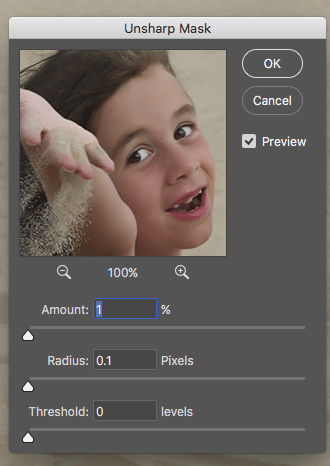
Ezarri erradioa lehenik eta mantendu ehunekoa beheko muturrean (% 3tik beherakoa). Ondoren, doitu Zenbatekoa, zure irudia granulatu gabe. Ondoren, egokitu Atalasea kontraste baxuko eremuak leuntzeko (azala, esaterako).
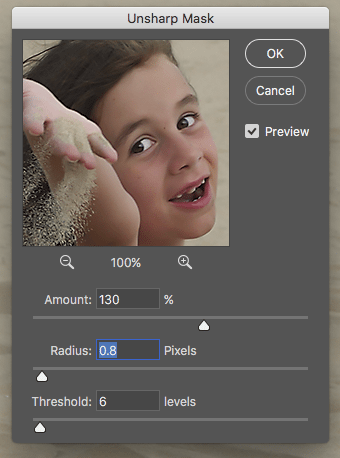
Web irudiek inprimatzeko irudiek baino zorroztasun handiagoa behar dute, normalean hiru aldiz gehiago. Zure irudia sarean gordetzen baduzu, hazbeteko pixeletako 300 (inprimatze bereizmena) 72 (web bereizmena) aldatu nahi dituzu. Webeko irudiak zorrozteko eta tamaina aldatzeko denbora aurrezteko, zati den MCP ekintza bat erabil dezakezu Fusion multzoa. Beheko "ondoren" irudian zein ondo funtzionatzen duen ikus dezakezu.

Zorroztu aurretik

Zorroztu ondoren






































